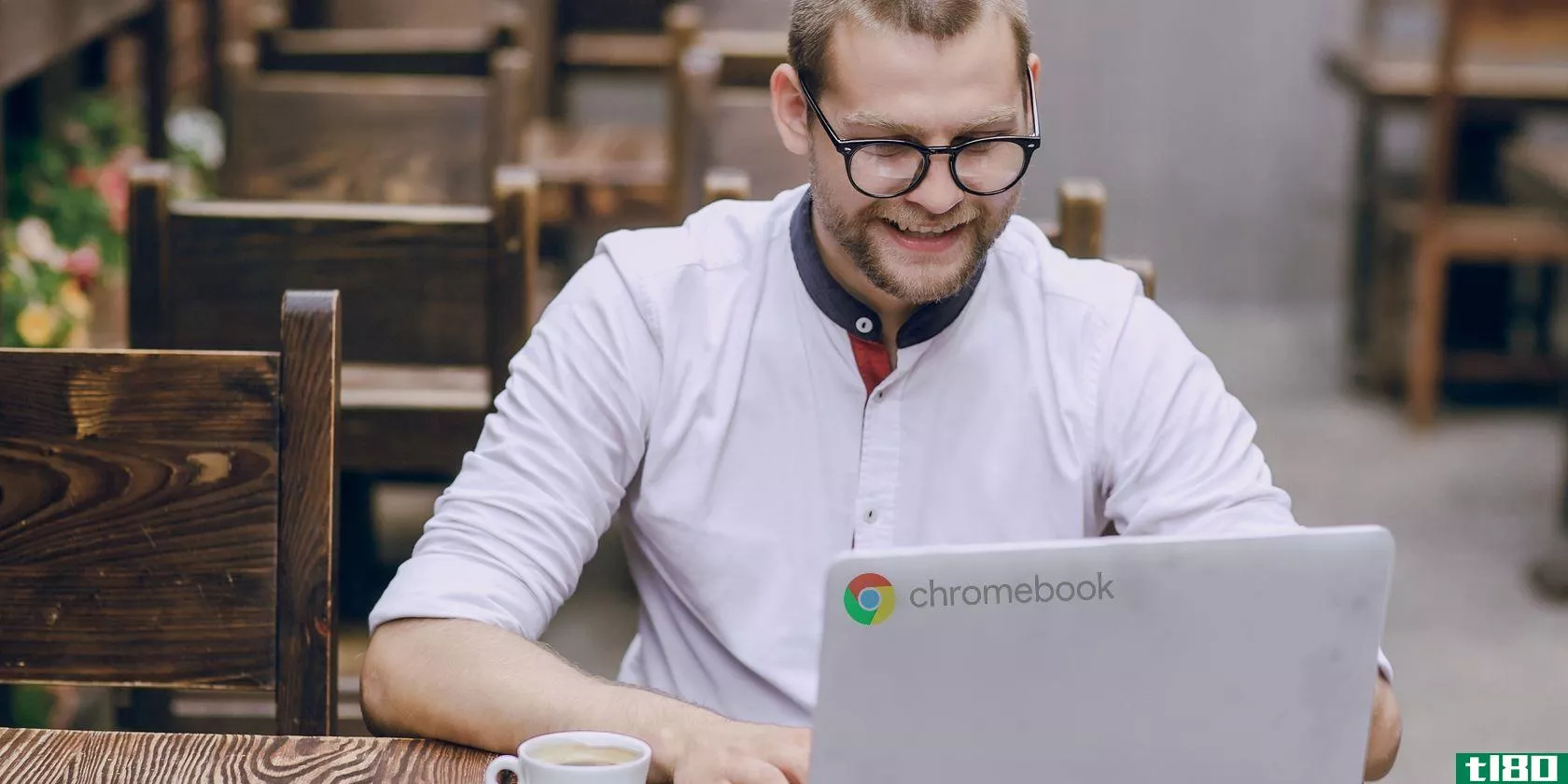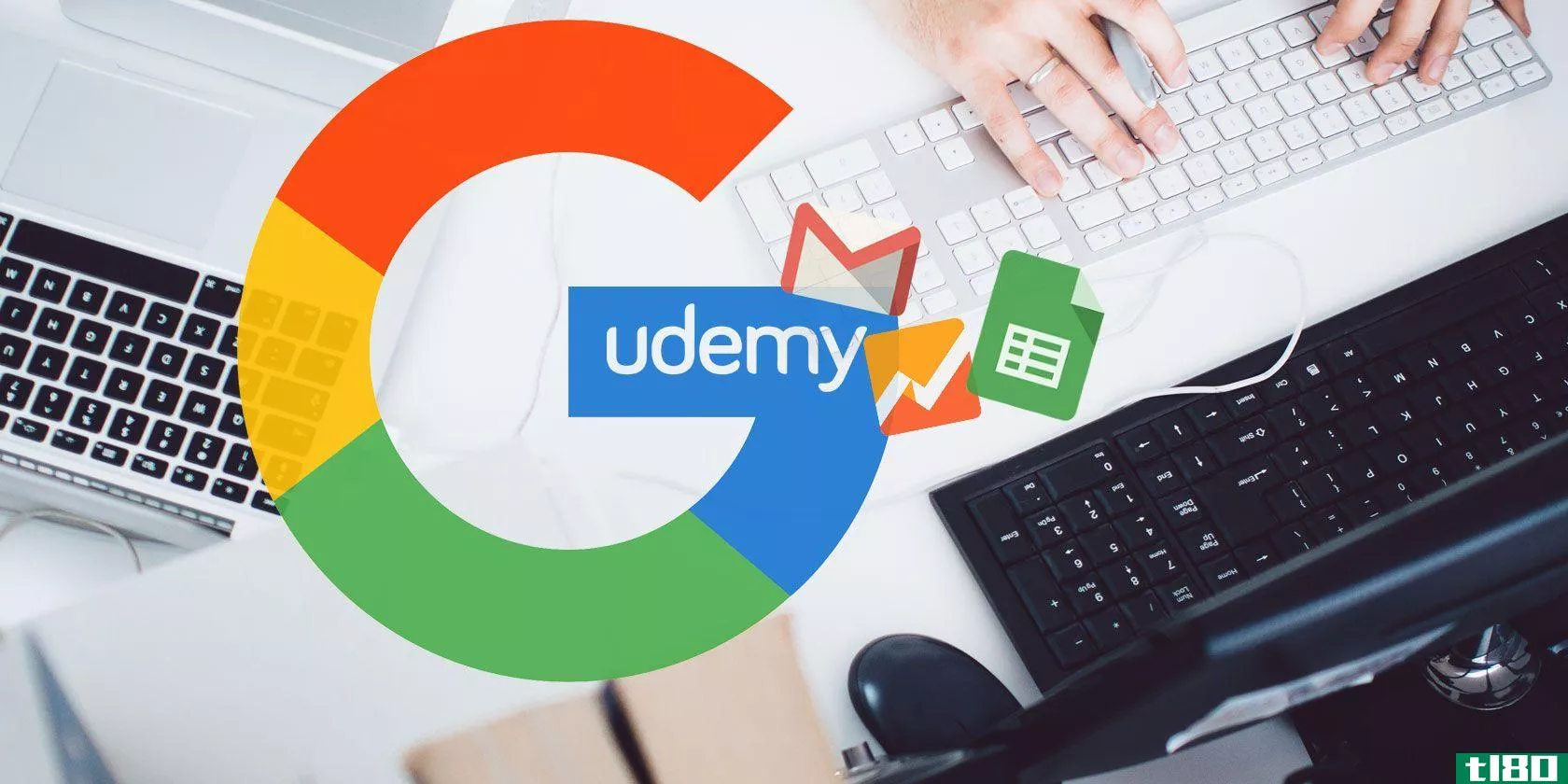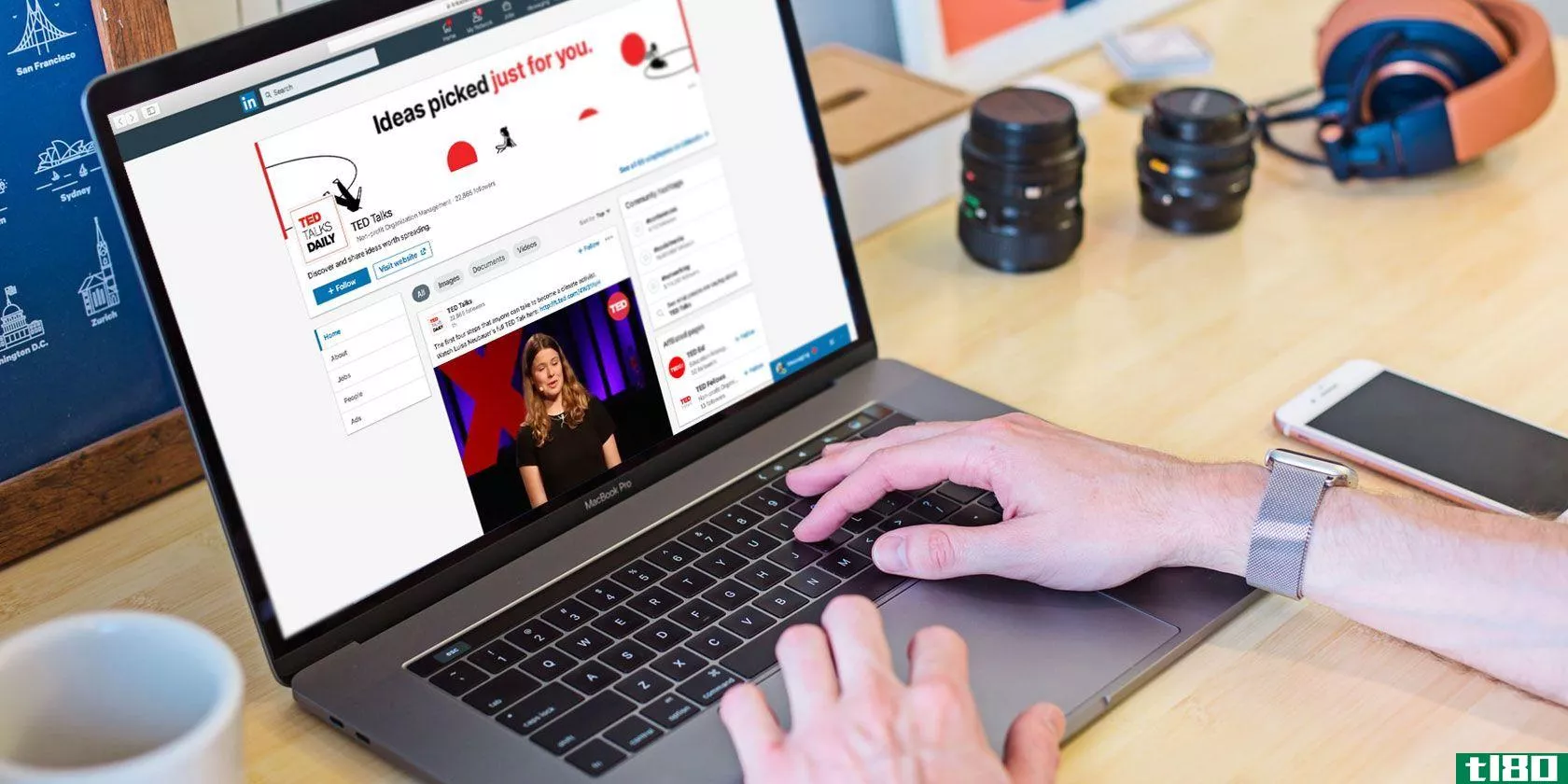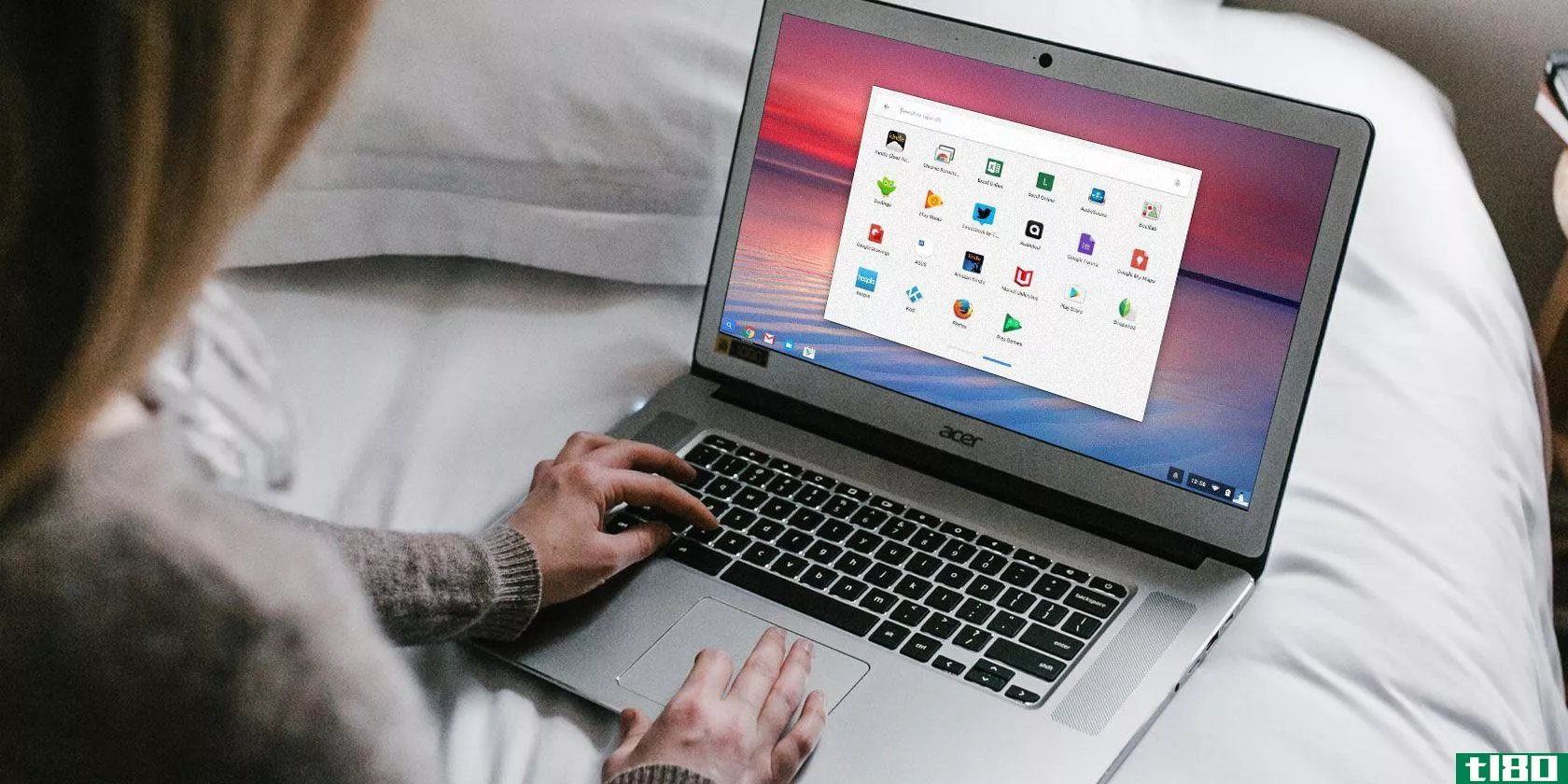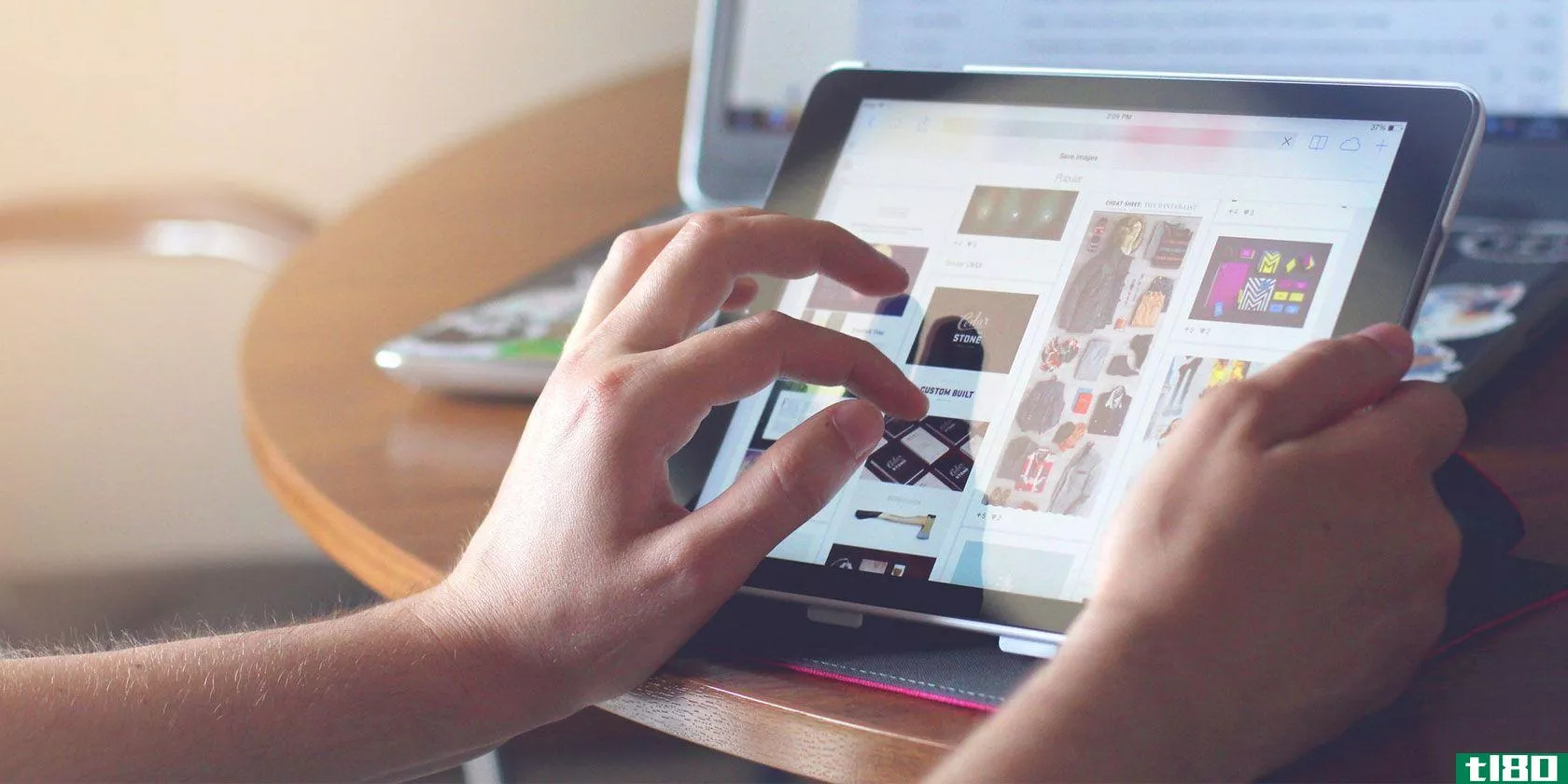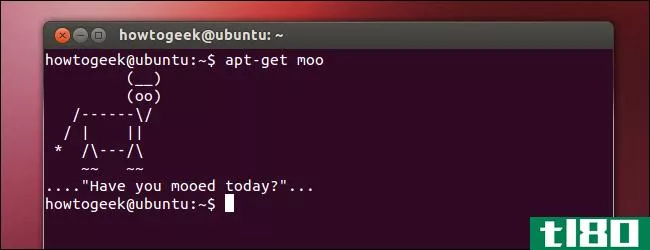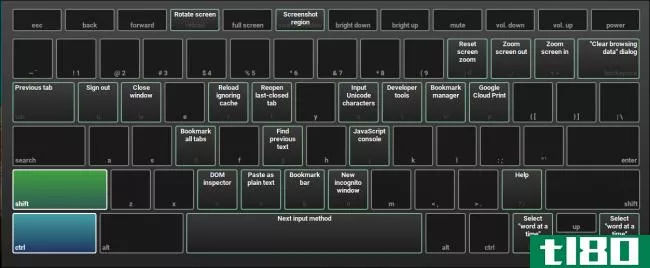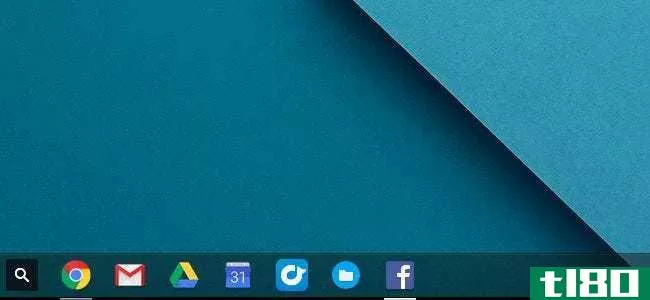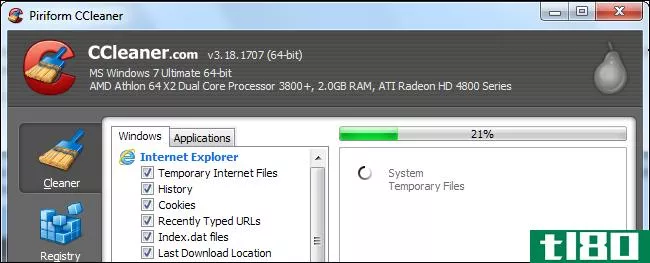如何像chromebooks上的专业人士一样多任务:8个技巧和窍门
谷歌希望用一个表面上看起来像是网络浏览器的操作系统来取代你的电脑。但是当你想完成工作时,你需要那些桌面级的多任务工具,并且可以在多个应用程序和窗口之间轻松切换。

尽管你可能相信,Chrome操作系统有很好的多任务支持。
1查看已打开的应用程序及其概述
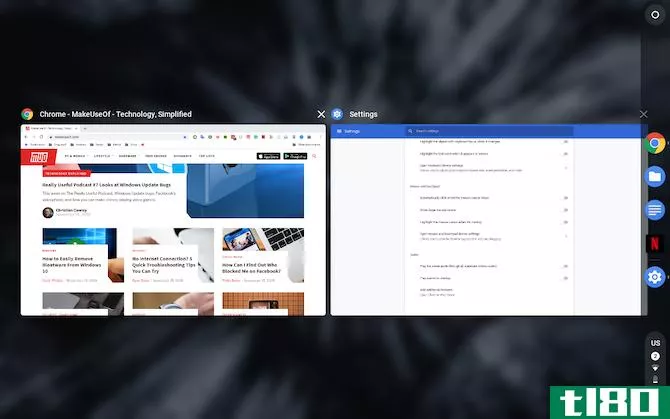
顾名思义,概览屏幕是查看所有活动应用程序的一种方式。从那里,您可以快速定位并跳转到另一个窗口,或者关闭您认为不再需要的窗口。
在笔记本电脑模式下,有两种方法可以启动概述页面。您可以在触摸板上执行三个手指向下滑动的手势,也可以按Chromebook上的专用键。它通常是键盘最上面一行左边的第六个按钮。
(Chromebook新手?请查看我们的Chromebook入门指南。)
当您的Chromebook处于平板电脑位置时,可以通过在屏幕顶部向下滑动来访问概览屏幕。切换到平板电脑模式也会在任务栏的最右边带来一个特殊按钮,用于触发概览。
2使用分屏管理两个应用程序或窗口
分屏工具是Chrome操作系统多任务功能的基石。对于新手来说,分屏基本上意味着你可以将两个应用程序或窗口并排放置并并行工作。
在平板电脑模式下,可以通过从屏幕顶部向下滑动并将窗口置于两侧来访问拆分屏幕。然后,您可以选择另一侧的可用(和兼容)窗口。
此外,在中心还有一条线,你可以在两个方向中的任何一个方向拖动它来调整它们的大小。
当你的Chromebook位于笔记本电脑位置时,要将应用程序放在分屏模式下,将窗口拖到一侧,它将自动占据屏幕的一半。重复同样的动作放置第二个窗口。
或者,您可以使用键盘组合Alt+]或Alt+[在拆分屏幕中停靠应用程序。也可以通过按住应用程序窗口的最大化按钮并将其拖到屏幕的两侧来实现。
三。在应用程序和选项卡之间切换
要在Chrome操作系统上的应用程序之间快速切换,请使用通用的Alt+Tab快捷键。但是,要对浏览器选项卡执行相同的操作,可以使用Ctrl+Tab组合键,也可以在触摸板上用三个手指向左或向右滑动。
不幸的是,在tablet模式下,除了进入Overview屏幕或拉出shelf外,您没有其他选择。
4快速来回铬
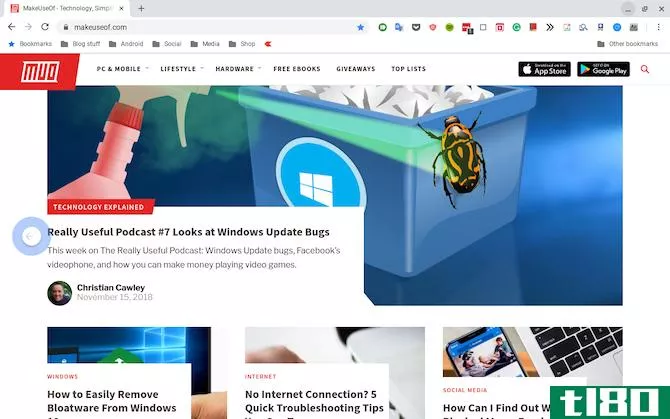
如果你是一个Chromebook的拥有者,你很可能会把大部分时间花在浏览器上,在众多的页面和标签之间进行切换。如果你发现自己太频繁地接触后退或前进按钮,下面介绍如何使用触摸板或触摸屏。
当你处于笔记本模式时,你可以用两个手指在触摸板上向左或向右滑动,在googlechrome上来回移动。
这个手势对于平板电脑也是一样的,只是你需要用一个手指滑动,当然,在显示器上而不是在触控板上。
5掌握chrome操作系统中的工具架
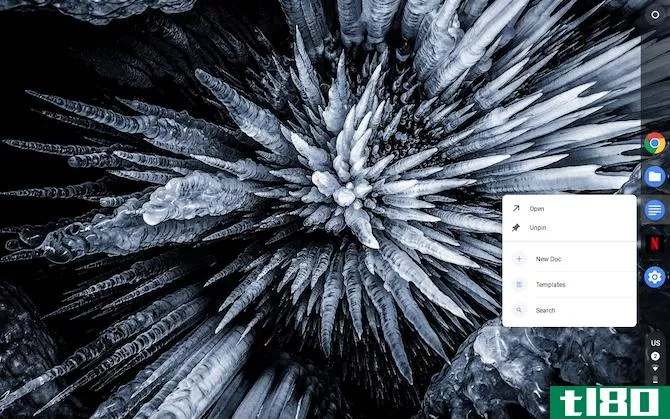
自定义任务栏(标记为“工具架”)也同样重要。当你长按它时,有几个个性化选项可用,比如改变它的位置,或者决定是否总是显示它。
另一个可以派上用场的工具架功能是应用程序快捷方式。每当你长按一个固定在书架上的应用程序时,你会发现一些可以快速执行的快速操作。例如,googledocs有三个功能:newdoc、Templates和Search。
6快速预览chromebook上的文件
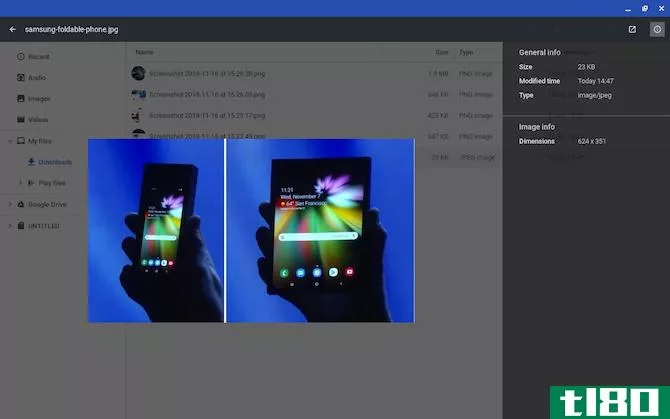
你可能已经习惯了Chrome操作系统上的文件应用程序,但大多数用户忽略的一个漂亮特性是预览快捷方式。
与macOS类似,通过选择Chrome操作系统上的文档或图像并按空格键,可以快速浏览该文档或图像,而不是双击。预览屏幕甚至会显示额外的细节,如文件大小、分辨率等。
Chrome操作系统提供了一些隐私工具,所以别忘了保护这些文件。
7将网页转换为应用程序
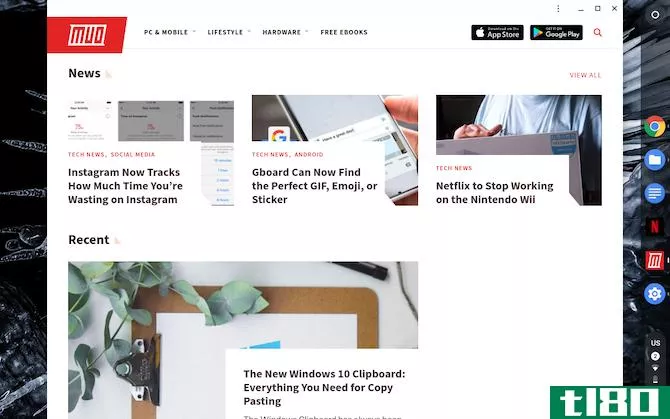
如果有一个你经常访问的网站,你应该为它创建一个快捷方式,让你从书架上的一个专用窗口启动它。
首先,加载网站并在overview菜单中的More Tools下选择create a快捷方式网站将被添加到货架上。
要确保站点在专用窗口中启动,请双击其在工具架上的图标,然后在第一个列表中选择“新建窗口”。
8启用浮动键盘
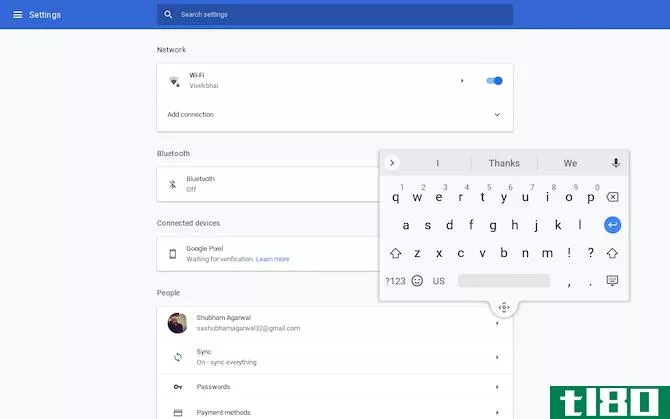
在平板电脑模式下虚拟键盘占用太多空间?让它浮起来。
Chrome操作系统上的虚拟键盘可以缩小,变成一个浮动键盘,就像它的Android操作系统一样。你需要做的就是点击中间的图标。若要恢复原始大小,请再次按。
切换到chromeos dev频道
随着越来越多的用户了解Chrome操作系统及其相对于传统操作系统的优势,谷歌一直在疯狂地进行更新,左右发布各种功能。
如果你想在任何人之前体验它们,试着切换到开发者频道。不过,在开炮之前,要了解所有的开发者渠道及其缺点。
- 发表于 2021-03-23 07:25
- 阅读 ( 250 )
- 分类:IT
你可能感兴趣的文章
通过这5门课程,深入了解更多谷歌生产力的技巧和窍门
...困难的。所以,为什么不学习一下谷歌的一些工具,以及如何最大限度地利用它们呢。利益会反弹回来给我们。 ...
- 发布于 2021-03-14 23:31
- 阅读 ( 232 )
chromebook剪贴板5大最佳管理者
你可能已经在你的Chromebook上复制粘贴的文本的次数超过了你所记得的次数。但是如果你能记住你所有的剪贴呢? ...
- 发布于 2021-03-19 10:01
- 阅读 ( 312 )
你需要的每一个chromebook键盘快捷键
Chromebook已经很快了,但是如果你想让你的Chromebook体验比以往更快,你需要学习它的各种键盘快捷键。你的笔记本电脑里藏着很多东西。 ...
- 发布于 2021-03-21 17:42
- 阅读 ( 352 )
chromebook上安装的11款最佳android应用
...ome OS的支持已经有一段时间了。但是,尽管你可以在任何Chromebook上安装大多数的Chromebook,但是只有少数的Chromebook能够与操作系统兼容。 ...
- 发布于 2021-03-21 23:25
- 阅读 ( 265 )
9个必要的ipad手势你需要像专业人士一样开始刷卡
...的时候,你将成为一个多点触摸的忍者。我们将向您展示如何快速而优雅地导航平板电脑。 ...
- 发布于 2021-03-23 08:40
- 阅读 ( 219 )
如何像专业人士一样编辑视频:你需要掌握的8个技巧
... 如果你刚刚进入编辑游戏,你可能会困惑于如何处理数以百万计的剪辑你有。。。我们是来帮忙的。这里有八件事值得记住,以帮助提高您的编辑排骨。 ...
- 发布于 2021-03-25 02:47
- 阅读 ( 197 )
Chromebook不仅仅是“一个浏览器”
Chromebook自2010年12月推出CR-48以来已经走过了漫长的道路,但人们仍然认为它“只是一个浏览器”。问题是,从那时起,这个平台有了显著的发展,这种思维方式已经过时了。 相关:Chrome现在是你的操作系统,即使你使用Windows ...
- 发布于 2021-04-07 01:19
- 阅读 ( 173 )